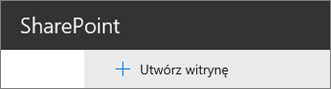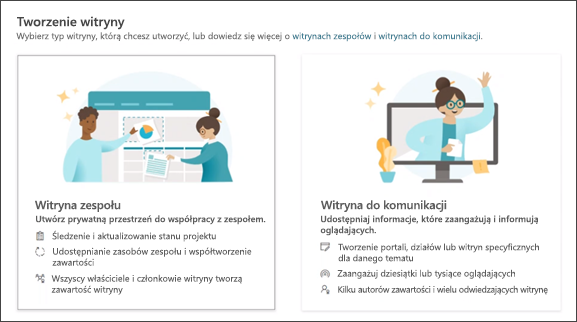Tworzenie witryny do komunikacji w programie SharePoint
Dotyczy
Dzięki Program SharePoint na platformie Microsoft 365 możesz utworzyć witrynę do komunikacji SharePoint, aby udostępniać wiadomości, raporty, statusy i inne informacje w atrakcyjnym wizualnie formacie. Witryny do komunikacji reagują i można je wyświetlać z dowolnego miejsca na dowolnym urządzeniu.
Uwagi:
-
Podczas tworzenia witryny do komunikacji nie jest tworzona grupa platformy Microsoft 365.
-
Niektóre funkcje są wprowadzane stopniowo w organizacjach, które skonfigurowały opcje udostępniania kierowanego na platformie Microsoft 365. To znaczy, że ta funkcja może jeszcze nie być dostępna lub może się ona różnić wyglądem od tego, co opisano w artykułach Pomocy.
Czy należy utworzyć witrynę do komunikacji, czy witrynę zespołu?
Witryna do komunikacji umożliwia emitowanie informacji dla szerokiego grona odbiorców. W witrynie do komunikacji zwykle tylko niewielka grupa członków współtworzy zawartość, z której korzysta znacznie więcej odbiorców. Jeśli chcesz współpracować z innymi członkami zespołu lub innymi osobami nad określonym projektem, lepszym wyborem jest witryna zespołu . W witrynie zespołu zwykle wszyscy członkowie lub ich większość mogą współtworzyć zawartość witryny, a informacje są ograniczone tylko do członków zespołu lub projektu i konkretnych uczestników projektu.
Aby uzyskać więcej informacji, zobacz Przechodzenie z witryn publikowania do witryn do komunikacji.
Procedura tworzenia witryny do komunikacji
-
Zaloguj się na platformie Microsoft 365. Aby uzyskać pomoc, zobacz Gdzie można zalogować się na platformie Microsoft 365 dla firm.
-
W lewym górnym rogu strony wybierz ikonę Uruchamianie aplikacji
-
U góry strony głównej programu SharePoint kliknij pozycję + Utwórz witrynę i wybierz opcję Witryna do komunikacji .
Uwagi:
-
Jeśli planujesz skojarzyć nową witrynę do komunikacji z witryną centrum programu SharePoint, możesz usprawnić ten proces, przechodząc najpierw do witryny centrum i klikając link Utwórz witrynę w prawym górnym rogu. Nowa witryna do komunikacji zostanie automatycznie skojarzona z tą witryną centrum.
-
Jeśli nie widzisz linku + Utwórz witrynę , samoobsługowe tworzenie witryn może zostać wyłączone w Microsoft 365. Skontaktuj się z osobą administrującą Microsoft 365 w Organizacji, aby utworzyć witrynę zespołu. Jeśli jesteś administratorem dzierżawy, zobacz Zarządzanie tworzeniem witryn w programie SharePoint, aby włączyć samoobsługowe tworzenie witryn dla organizacji, lub Zarządzaj witrynami w centrum administracyjnym programu SharePoint, aby utworzyć witrynę z poziomu centrum administracyjnego Program SharePoint na platformie Microsoft 365.
-
-
Wybierz szablon, nadaj nowej witrynie do komunikacji nazwę w polu Nazwa witryny i dodaj opis witryny, który informuje użytkowników o przeznaczeniu witryny.
-
Jeśli ta funkcja została włączona przez administratora, wybierz klasyfikację witryny w sekcji Klasyfikacja witryny. Wymienione na liście opcje mogą dotyczyć charakteru informacji lub cyklu życia informacji w witrynie.
-
Wybierz język witryny.
W przypadku SharePoint Server 2019 administrator systemu musi włączyć i zainstalować pakiety językowe, aby ta opcja była dostępna.
Przestroga: Po wybraniu języka witryny i utworzeniu witryny nie można później zmienić języka na inny.
-
Wybierz pozycję Utwórz witrynę. Witryna zostanie utworzona i pojawi się wśród obserwowanych witryn. Witryna nie odziedziczy ustawień uprawnień ani nawigacji po innych witrynach. Aby udostępnić witrynę do komunikacji innym osobom, zobacz Udostępnianie witryny.
Uwaga: Jeśli ekran nie jest zgodny z powyższymi obrazami, oznacza to, że administrator ustawił dla tworzenia witryn środowisko klasyczne tworzenia witryn. Aby uzyskać więcej informacji, zobacz Która wersja programu SharePoint jest używana?
Następne kroki
Po utworzeniu witryny do komunikacji dowiedz się, jak ją dostosować i w jak najlepiej wykorzystać:
-
Dostosowywanie „nowoczesnych” środowisk w usłudze SharePoint Online
-
Stosowanie i personalizowanie szablonów witryn programu SharePoint
-
Tworzenie i używanie nowoczesnych stron w witrynie programu SharePoint
-
Używanie składników Web Part na stronach programu SharePoint
Pomoc w tworzeniu i dodawaniu do witryn